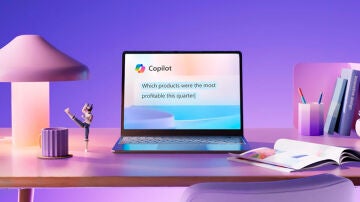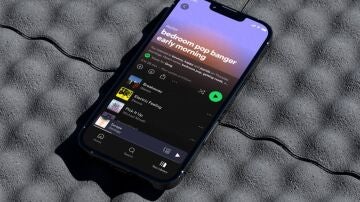Es un proceso muy sencillo
Cómo eliminar la ubicación de una foto en Google Fotos
Es una función muy útil la mayoría de veces, pero hay algunas ocasiones en las que es mejor mantener el anonimato cuando se trata de ubicaciones.

Publicidad
Desde que los smartphones integraron la conectividad GPS como algo habitual hemos visto como decenas de apps nos piden permisos para poder tener acceso a la ubicación del terminal. Algo que sin duda nos permite cuando hablamos de fotografías el encontrarlas de manera más sencilla y rápida. Por lo que es algo que hace mucho más sencillo el uso de las galerías con este tipo de funciones. Pero no siempre es lo mejor compartir la ubicación, y que esta pueda estar a la vista de otras personas, que no queremos que sepan donde hemos estado.
Así puedes quitar la ubicación de una fotografía
En el caso de Google Fotos hablamos de una función que es realmente útil, porque cuando la imagen graba la ubicación entre sus metadatos, es más fácil encontrarla en una biblioteca solo en base a esa ubicación. De hecho, en Google Fotos, solo tenemos que introducir en la barra de búsqueda ese lugar del que buscamos fotos para que estas aparezcan de manera instantánea en la pantalla. Esto es posible porque la fotografía tiene grabada la ubicación. Pero como es lógico, si esta foto la compartimos, las personas que la vean podrán ver exactamente el sitio en el que se ha hecho.
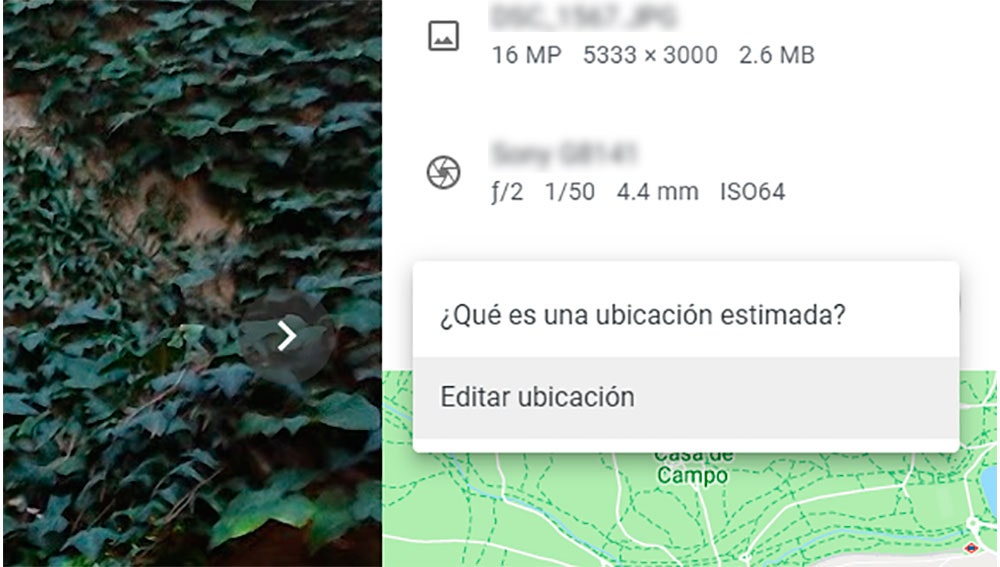
Por tanto, es algo bastante útil quitar la ubicación de la foto si la vamos a distribuir, porque nunca se sabe dónde puede terminar. En este caso, el borrado de la ubicación es algo bastante sencillo. Para ello debemos dirigirnos a la foto en cuestión dentro de Google Fotos. Preferentemente debemos hacerlo en el cliente web, ya que es el lugar desde donde se puede eliminar esta información. Una vez dentro de la imagen pulsamos sobre el icono de información, y nos dirigimos a donde pone ubicación estimada. Desde ahí es donde podemos ver la ubicación y tres puntos colocados de forma vertical. Al pulsar sobre ellos podemos seleccionar la opción "Editar ubicación" y desde este menú es posible ver la ubicación original de la fotografía o elegir "sin ubicación" que es la función que oculta la ubicación de la fotografía. Por tanto no la elimina, pero si la oculta para que otros usuarios no puedan verla en ningún otro momento. De esta manera nos aseguramos que las fotos que compartimos no tienen este dato integrado entre sus metadatos. Así podemos salvaguardar nuestro anonimato y no tener que pensar si unas u otras personas saben dónde hemos estado cuando no queríamos que lo supieran.
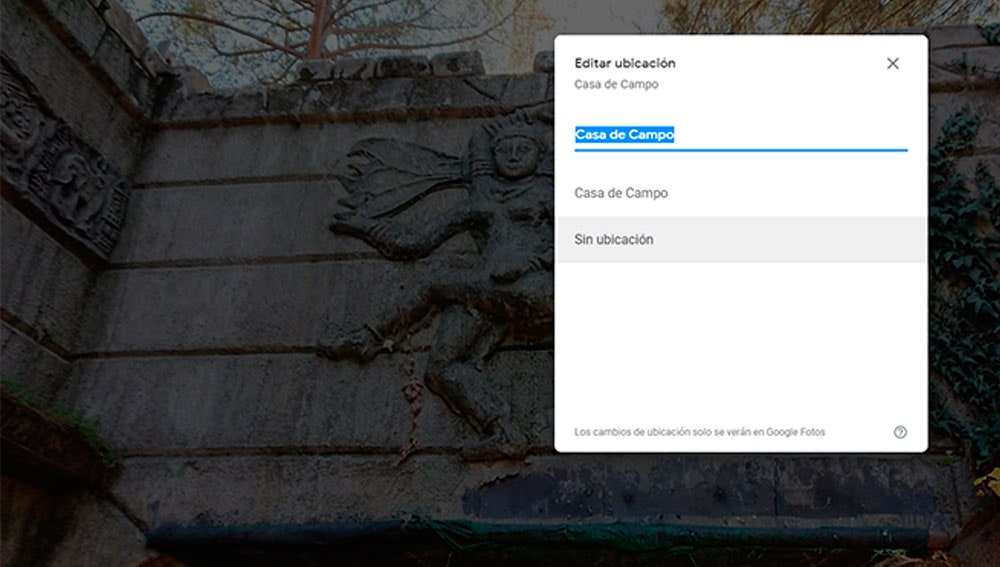
Como es lógico esto es algo que podemos hacer en varias imágenes a la vez, no tiene que ser solo a una imagen. Para ello debemos ir a la biblioteca de fotos y seleccionar varias imágenes a la vez, todas ellas de las que queremos quitar la ubicación. Una vez seleccionadas, pulsamos los tres puntos verticales de la parte superior derecha y pulsamos sobre "Editar ubicación" para acceder a la misma pantalla de antes, donde podemos seleccionar "sin ubicación" y así eliminar esta información de todas esas fotografías a la vez. De esta manera hacemos el proceso una sola vez para decenas o centenares de fotos, incluso si queremos hacerlo para todas.
Publicidad